4uKey - Ein-Klick iPhone/iPad Entsperrer
Bildschirmsperre/Apple ID/MDM/Bildschirmzeit Passcode sofort entsperren
Einfacher iPhone/iPad Entsperrer
iPhone Passcode sofort entsperren
Hallo an alle, ich habe mein Code 6 mal falsch eingegeben und habe mein Handy gesperrt. Hat jemand eine Lösung für mich?
In vielen Fällen musst du ihr iPhone 14/15 ohne code zurücksetzen, du vergisst z.B. Apple-ID-Passwort oder Sperrcode, oder du kaufst ein gebrauchten iPhone aber weißt nicht, was die Apple ID und Passwort sind. Dieser Artikel zeigt Ihnen, wie Sie das iPhone 14/ 14 Plus/ 14 Pro /14 Pro Max ohne Code / ohne Apple ID / ohne iTunes / ohne PC im Detail auf die Werkseinstellung zurücksetzen.
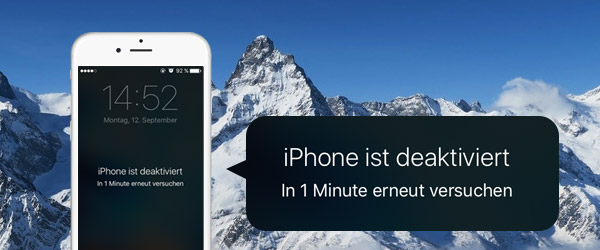
Wenn Sie Ihr iPhone ausgeschaltet haben, können Sie iTunes benutzen, um Ihr iPhone auf die Werkseinstellungen ohne Apple ID / Passwort zurückzusetzen, indem Sie den DFU-Modus eingeben.
1. Öffnen Sie iTunes und schließen Sie das iPhone mit einem USB-Kabel an den Computer an. Danach schalten Sie das Gerät aus. Dann drücken Sie die Home-Taste für 3 Sekunden.
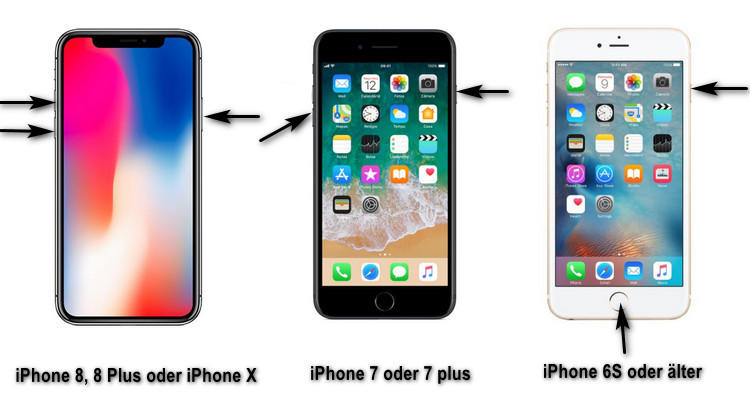
2. Drücken Sie dann die Power und Home Taste für 10 Sekunden. Wenn Sie sehen, dass das Apple-Logo verschwindet, können Sie den Power-Taste loslassen.
3. Lassen Sie die Home-Taste los, bis iTunes erkennt, dass Ihr iPhone im Wiederherstellungsmodus ist. Klicken Sie auf die Wiederherstellen-Taste auf iTunes und folgen Sie die folgende Einführungen , Ihr iPhone auf die Werkseinstellung zurückzusetzen.
Wenn Sie noch nicht wissen, wie man in den DFU-Modus wechselt, oder iTunes nicht verwenden möchten, können Sie sich auf die im Video verwendete Methode ReiBoot beziehen.
Wenn Sie Ihr altes Gerät verkaufen oder einem Bekannten schenken möchten, bevor Sie das iPhone inklusive aller Bilder und Nachrichten weitergeben, empfiehlt sich ein „Werkseinstellungen Zurücksetzen“. Als „Werkseinstellungen Zurücksetzen“ wird normalerweise das Zurücksetzen auf Werkseinstellungen bezeichnet. Damit haben Sie die Möglichkeit, sämtliche Daten auf Ihrem iPhone zu löschen und das Gerät in den Ursprungszustand zurückzusetzen.
Schritt 1. Tippen Sie erneut auf „Einstellungen“ und im Anschluss auf „Allgemein“.
Schritt 2. Wischen Sie nun bis zum unteren Menü-Ende und tippen Sie auf „Alle Inhalte und Einstellungen löschen“.
Schritt 3. Wenn Sie nach Ihrem Bildschirm Passcode gefragt werden, geben Sie ihn ebenfalls ein. Tippen Sie nun auf „iPhone löschen“.
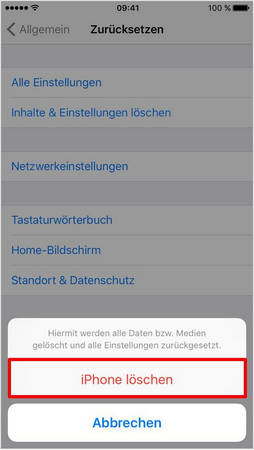
Wenn „Mein iPhone suchen“ aktiviert ist, müssen Sie noch Apple ID und Passwort eingeben.
Die beste Lösungen, um „Mein iPhone suchen“ ohne Passwort zu deaktivieren
Der beste und einfachste Weg, iPhone ohne Apple ID oder Passwort zurückzusetzen, ist die Verwendung von Tenorshare 4ukey. Dieses Tool funktioniert sehr gut, um jeden Passcode: 4-stelliger / 6-stelliger Passcode oder Touch-ID, Face-ID vollständig zu entfernen. Es hilft, ein deaktiviertes iPhone 14/15 ohne iTunes und iCloud zurückzusetzen, und kann auch die Kennwörter des iPhone-Bildschirms sofort umgehen. Im Folgenden werden die detaillierten Schritte beschrieben.
Schritt 1. Laden Sie 4uKey herunter und installieren Sie es auf Ihrem PC oder Mac. Starten Sie das Programm, um zu beginnen.
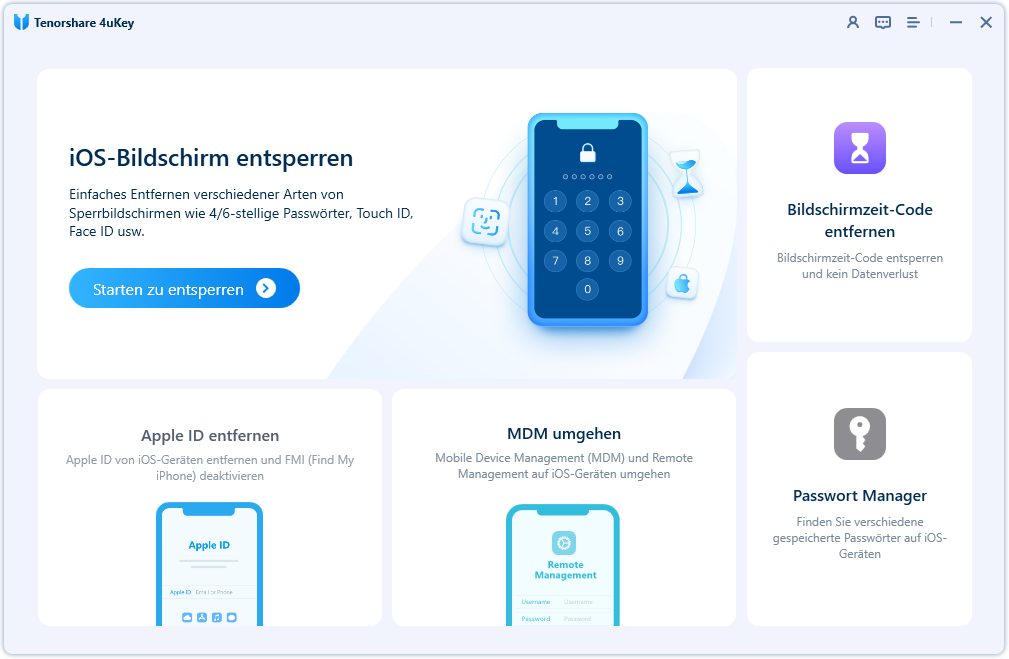
Schritt 2. iPhone 14/15 mit dem Computer verbinden
Verbinden Sie das iPhone 14/15 mit dem Computer und die Software erkennt es automatisch. Klicken Sie im Hauptfenster auf „Starten“.
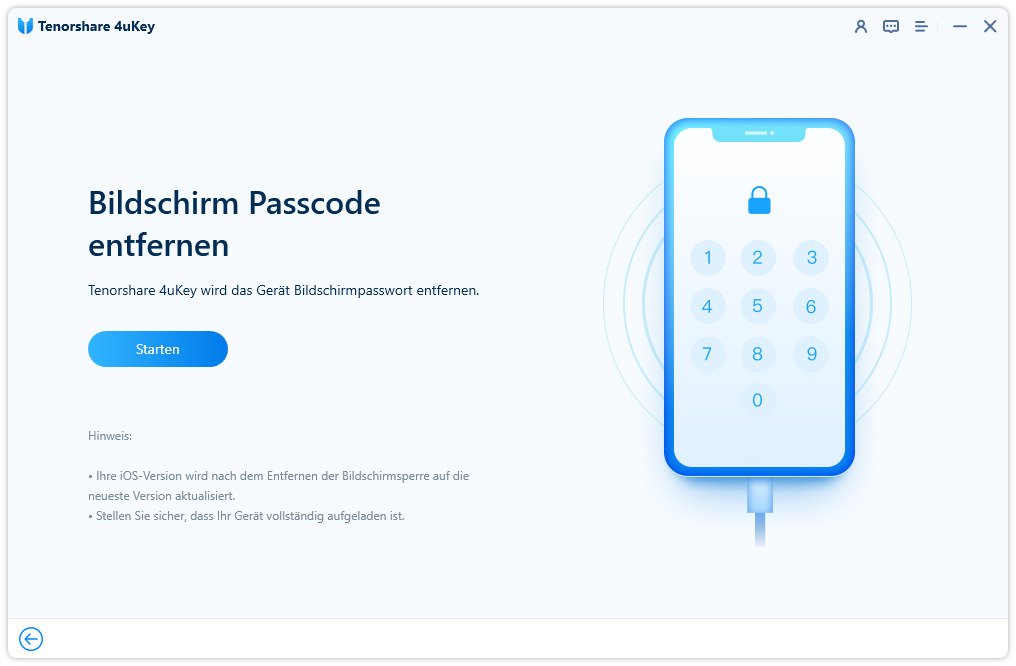
Wenn Ihr Gerät nicht erkannt werden kann, führen Sie die folgenden Schritte aus, um Ihr Gerät in den „Wiederherstellungsmodus“ oder „DFU-Modus" zu versetzen, damit es erkannt wird.
Anleitung zum Aufrufen des „Wiederherstellungsmodus“:
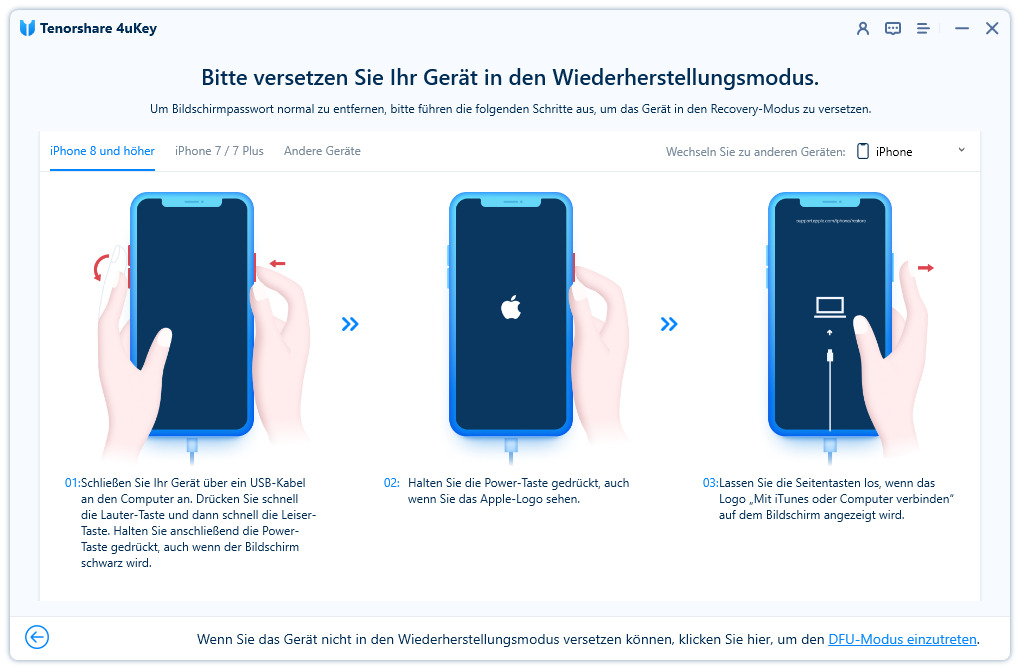
Anleitung zum Aufrufen des „DFU-Modus“:
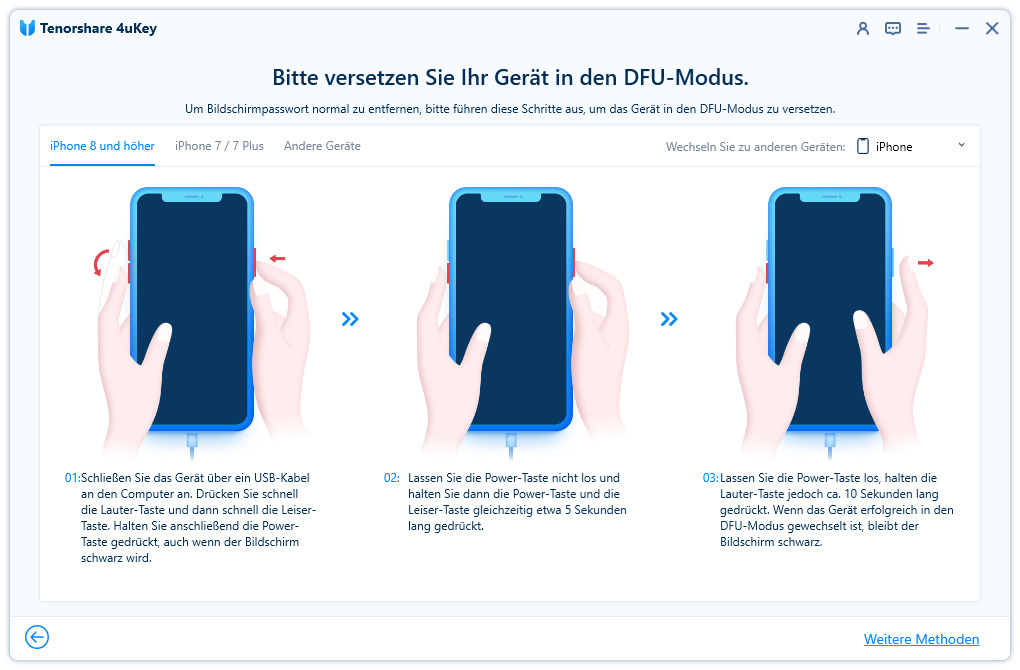
Schritt 3. Firmware-Paket herunterladen Nun werden Sie aufgefordert, das neueste Firmware-Paket herunterzuladen. Wählen Sie einen Speicherpfad und klicken Sie auf „Herunterladen“, um fortzufahren.
Schritt 4. iPhone Bildschirmsperre entsperren Wenn die Firmware auf den Computer heruntergeladen wurde, können Sie den iPhone-Passcode starten zu entfernen.
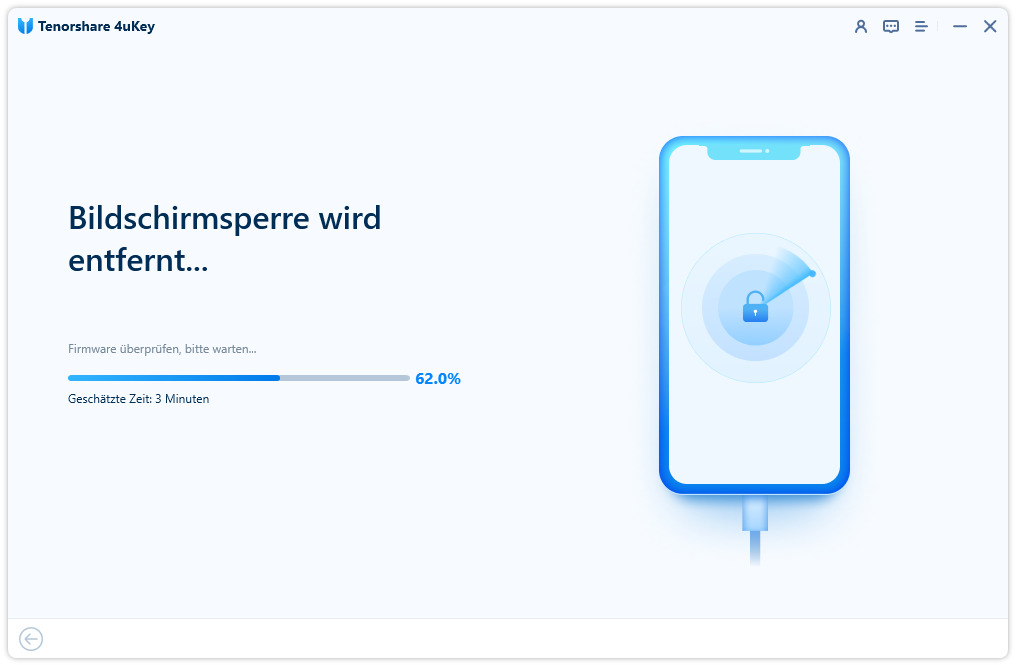
Wenn der iPhone-Passcode erfolgreich entfernt wurde, können Sie Ihr iPhone 14/15 neu einrichten, einschließlich Passcode, Touch-ID und Gesichts-ID. Wenn Sie bereits über eine iTunes / iCloud-Sicherung verfügen, können Sie das iPhone aus der Sicherung wiederherstellen.
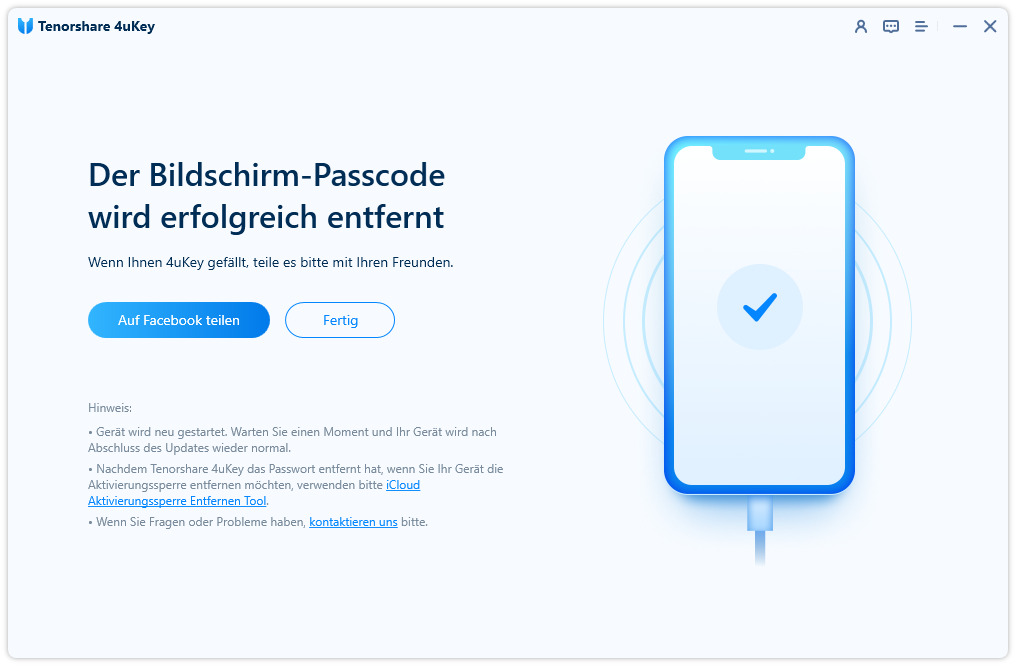
Wenn Sie Zeit haben und weitere Methoden ausprobieren möchten, können Sie diese Methode überlegen. Dies ist eine komplizierte Weise, die jedoch für Sie nützlich sein wird. Damit diese Methode funktioniert, müssen Sie die Apple-ID kennen, die dem Konto zugeordnet ist. Je nachdem, wie Sie Ihr Apple ID-Passwort zurücksetzen, gibt es drei Arten von Sicherheit. Zu diesen Typen gehören: Zwei-Faktor-Authentifizierung, E-Mail- / Passwort- und Sicherheitsfragen sowie Bestätigung in zwei Schritten.
Sehen wir uns an, wie E-Mail-, Passwort- und Sicherheitsfragenprobleme das Apple ID-Passwort zurücksetzen.
1. Rufen Sie die Seite Ihres Apple-ID-Accounts auf, und klicken Sie auf „Apple-ID oder Passwort vergessen?“.
2. Geben Sie Ihre Apple-ID ein. So gehen Sie vor, wenn Sie Ihre Apple-ID vergessen haben.
3. Wählen Sie, wie Sie Ihr Passwort zurücksetzen möchten, und klicken Sie dann auf „Fortfahren".
4. Wählen Sie, wie Sie Ihr Passwort zurücksetzen möchten:
5. Um Ihre Sicherheitsfragen zu beantworten, wählen Sie „Sicherheitsfragen beantworten“, und folgen Sie den restlichen Anweisungen.
6. Wenn Sie eine E-Mail erhalten möchten, wählen Sie „E-Mail erhalten“. Um das Passwort zurückzusetzen, verwenden Sie bitte die E-Mail, die wir an Ihre primäre E-Mail-Adresse oder an Ihre E-Mail-Adresse zur Wiederherstellung gesendet haben. So gehen Sie vor, wenn Sie keine E-Mail erhalten haben.
Wenn Sie nach einem Wiederherstellungsschlüssel gefragt werden, befolgen Sie stattdessen die Schritte für die Zwei-Faktor-Authentifizierung oder die zweistufige Bestätigung.
Nachdem Sie Ihr Passwort zurückgesetzt haben, werden Sie aufgefordert, sich mit dem neuen Passwort erneut anzumelden. Möglicherweise müssen Sie auch Ihr Passwort unter „Einstellungen“ auf Ihren Geräten aktualisieren.
Wenn Aktivierungssperre-Bildschirm nach dem Zurücksetzen angezeigt wird, wird das Umgehen der Aktivierungssperre zu einem neuen Problem. Hier gibt ein sehr nützliches Tool - Tenorshare 4MeKey für Sie, um die Aktivierungssperre zu umgehen.
Beginnen Sie also mit dem Download von Tenorshare 4MeKey auf Ihrem Computer. Schließen Sie die Installation ab. Starten Sie nun 4Mekey. Klicken Sie auf „Starten“ und schließen Sie das iOS-Gerät an.
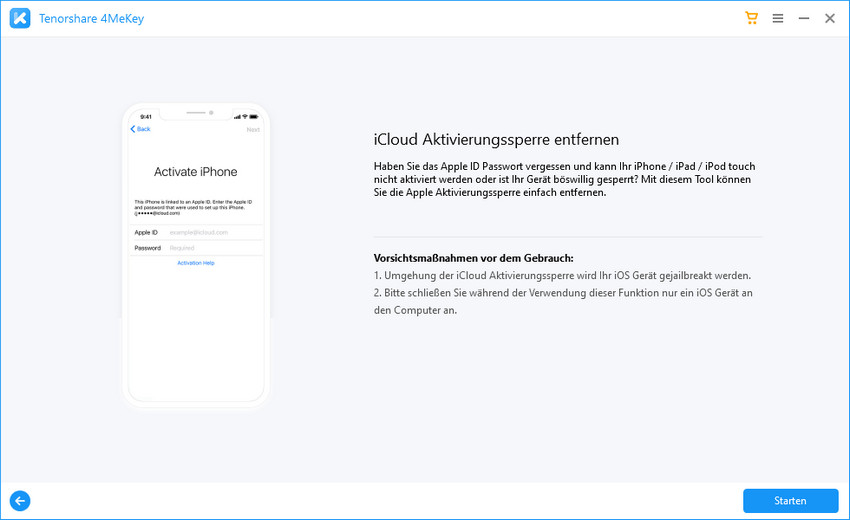
Sie müssen das iOS-Gerät jailbreaken, um fortzufahren. Die Schritte sind sehr spezifisch, Sie können den detaillierten Anweisungen des Jailbreak-Tools folgen.

Nachdem der Jailbreak abgeschlossen ist, müssen Sie Geräteinformationen wie die iOS-Version, IMEI-Nummer usw. angeben.
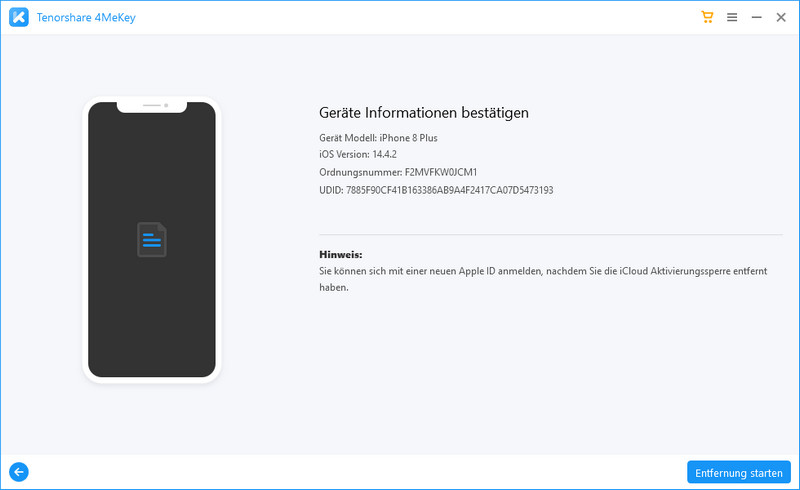
Nachdem das alles erledigt ist, klicken Sie auf die Schaltfläche „Entfernen starten“. Die gesamte Prozedur dauert nur wenige Minuten, bis sie abgeschlossen ist. Warten Sie also und trennen Sie das iOS-Gerät nicht ab.
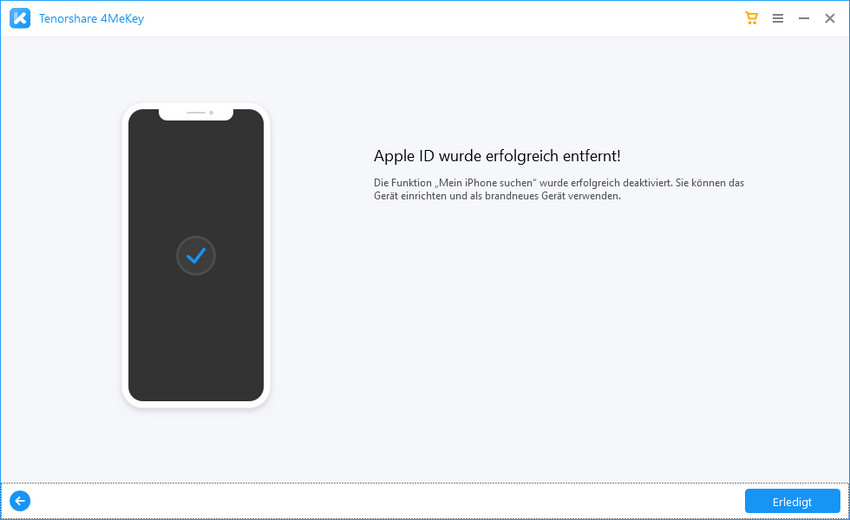
Video Anleitung: Entsperren iCloud Aktivierungssperre ohne Apple ID
Jetzt haben Sie eine klare Vorstellung davon, wie kann man das iPhone 14/14 Plus/14 Pro/14 Pro Max ohne Code / Apple ID / iTunes / PC mit Tenorshare 4uKey zurücksetzen. Wiederherstellung des iPhone 14/14 Plus/14 Pro/14 Pro Max kann alle notwendigen Daten löschen. Ich empfehle Ultdata, die professionelle iPhone Datenrettung Programms, um Ihnen zu helfen, verlorene iPhone-Daten wiederherzustellen.

dann schreiben Sie Ihre Bewertung
Von Lukas Hofmann
2025-03-28 / iPhone 14
Jetzt bewerten!